Excel: uma fórmula para “se a data for anterior a outra data”
Você pode usar qualquer uma das seguintes fórmulas no Excel para verificar se uma data é anterior a outra data:
Método 1: usar referência de célula
=IF( B2 < $B$14 , "Yes", "No")
Esta fórmula específica verifica se a data na célula B2 é menor que a data na célula B14 e retorna “Sim” ou “Não” de acordo.
Método 2: use a data atual
=IF( B2 <DATEVALUE("2/20/2 023"), "Yes", "No")
Esta fórmula específica verifica se a data na célula B2 é inferior a 20/02/2023 e retorna “Sim” ou “Não” de acordo.
O exemplo a seguir mostra como usar cada método na prática.
Exemplo: Verifique se a data é anterior a outra data no Excel
Suponha que temos a seguinte lista de tarefas no Excel com suas datas de conclusão e gostaríamos de saber se cada tarefa foi concluída na data especificada na célula B14 ou não:
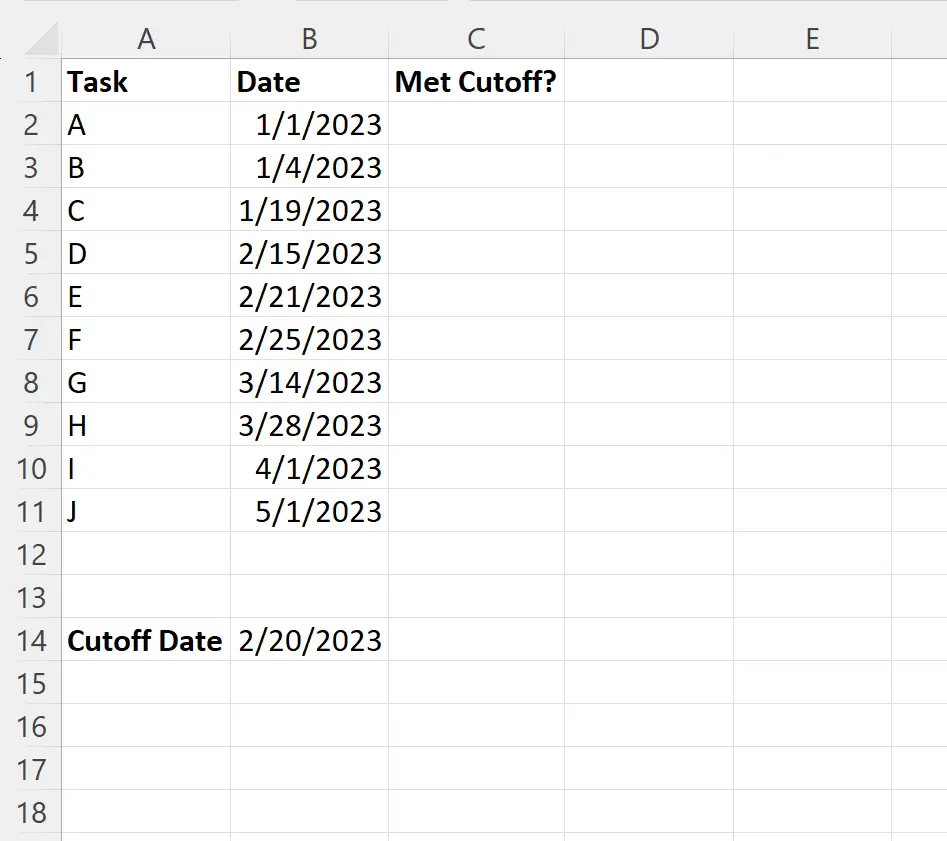
Podemos digitar a seguinte fórmula na célula C2 :
=IF( B2 < $B$14 , "Yes", "No")
Podemos então clicar e arrastar esta fórmula para cada célula restante na coluna C:
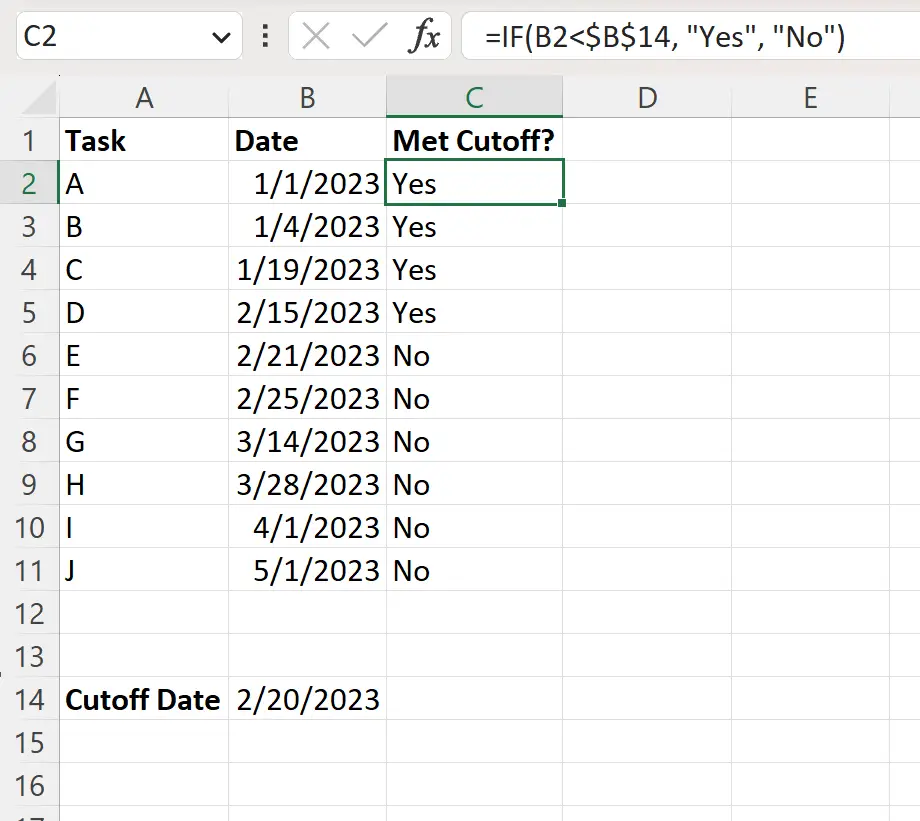
A coluna C retorna “Sim” ou “Não” dependendo se a data correspondente na coluna B é inferior a 20/02/2023.
Se quiséssemos, também poderíamos inserir a data diretamente na função IF, envolvendo-a na função DATEVALUE para que o Excel a reconheça como uma data:
=IF( B2 <DATEVALUE("2/20/2 023"), "Yes", "No")
Podemos inserir esta fórmula na célula C2 , clicar nela e arrastá-la para cada célula restante na coluna C:
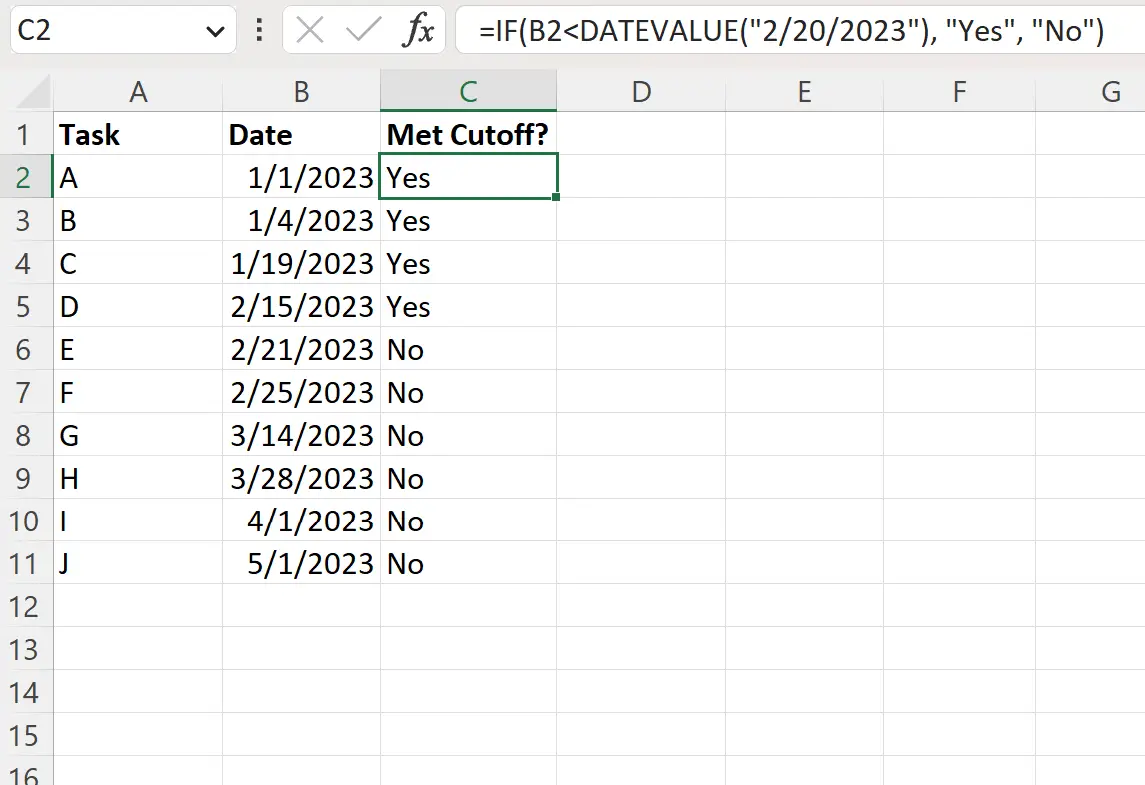
A coluna C retorna “Sim” ou “Não” para indicar se a data correspondente na coluna B é ou não inferior a 20/02/2023.
Recursos adicionais
Os tutoriais a seguir explicam como realizar outras tarefas comuns no Excel:
Excel: como calcular a idade em uma data específica
Excel: como verificar se a data está entre duas datas
Excel: Como usar VLOOKUP por data